Как на Android 9/8/7/6 отключить уведомления приложений и игр
Давайте я расскажу вам о том, как отключить уведомления приложений на Android разных версий, которые приходят так не вовремя или вообще ночью. Избавимся от раздражающего фактора.
Данная статья подходит для всех брендов, выпускающих телефоны на Android 11/10/9/8: Samsung, HTC, Lenovo, LG, Sony, ZTE, Huawei, Meizu, Fly, Alcatel, Xiaomi, Nokia и прочие. Мы не несем ответственности за ваши действия.
Внимание! Вы можете задать свой вопрос специалисту в конце статьи.
Содержание
- Режим «Не беспокоить»
- Инструкция для чистого Андроид (AOSP)
- Marshmallow (6.X)
- Nougat (7.X)
- Oreo (8.X)
- Отключение оповещений в приложениях
- Соцсети
- Мессенджеры
- Samsung Galaxy (Experience)
- Xiaomi (MIUI)
- Meizu (Flyme)
Режим «Не беспокоить»
Когда пользователь включает режим «Do Not Disturb», оповещения будут приходить на смартфон, но звуковым сигналом сопровождаться не будут. Исключением будут только те приложения, которые были установлены в режиме высокого приоритета.
Исключением будут только те приложения, которые были установлены в режиме высокого приоритета.
Идентичным образом можно выбрать необходимые контакты, а потом вызовам или пуш-сообщениям от них разрешить обходить установленные ограничения в режиме «Не беспокоить». Для этого выполняем следующую инструкцию:
- Нажимаем на звездочку в приложении «Контакты» рядом с именем контакта.
- Переходим в «Настройки», выбираем сначала «Звуки», потом «Отключить уведомления» и «Только важные». На гаджетах Самсунг вкладка называется «Разрешить исключения».
- Устанавливаем для значения «Вызовы» и «Сообщения» параметр «Только от помеченных контактов». На Самсунг – «Только избранные контакты».
Еще можно настраивать автовыключение и автовключение режима «Не беспокоить».
Читайте Как отключить сообщения сети на Android
Нужна помощь?
Не знаешь как решить проблему в работе своего гаджета и нужен совет специалиста? На вопросы отвечает Алексей, мастер по ремонту смартфонов и планшетов в сервисном центре.
Напиши мне »
Инструкция для чистого Андроид (AOSP)
Рассмотрим, как проводить регулировку сообщений о событиях на различных прошивках. Данные настройки будут отличаться в зависимости от версии системы.
Marshmallow (6.X)
Выполняем следующее:
- В «Настройках» необходимо выбрать опцию «Звук и уведомление – Уведомление приложений». Увеличить
- Нажимаем на данный пункт, отрываем каждое приложение, чтобы отключить оповещения.
Там будут доступны более глубокие параметры контроля разных событий.
Nougat (7.X)
В данной версии Андроид все очень схоже с предыдущей инструкцией:
- Выбираем в настройках «Уведомления». Увеличить
- Переходим в каждое приложение для того, чтобы отрегулировать настройки вывода нотификации и переключаем ползунок в положение «ВКЛ» напротив «Заблокировать все».
Если нажать на значок шестеренки в разделе «Уведомления», то можете попасть в меню настройки правил отображения световой индикации и уведомлений на заблокированном дисплее.
Читайте На Android не приходят СМС или не отправляет их
Oreo (8.X)
Андроид 8 поддерживает существенно больше параметров отображения входящих оповещений. Выполняем шаги:
- Переходим в настройки, выбираем «Приложения и уведомления – Уведомления». Увеличить
- Верхняя строка демонстрирует, что для всех приложений включены оповещения. Увеличить
- Открываем список с приложениями, которые установлены на гаджете. Блокируем нотификации от них, поочередно переходя в каждое.
Android 8 Oreo для большинства ПО имеет расширенный контроль оповещений. Система использует новую функцию под названием «Notification Channels», позволяющую разработчикам группировать в своих продуктах уведомления по категориям. Затем можно устанавливать различные уровни приоритета для подобных групп оповещений, выключать или включать некоторые, к примеру, в Instagram запретить демонстрировать сообщения о подписке, но нотификацию о новых записях оставить.
Если используется смартфон Самсунг или чистая сборка Marshmallow/Nougat, то много фишек из Oreo будут там присутствовать. Только не будет на иконке приложений круглых значков и отсутствуют категории.
На странице оповещений для каждого приложения следует обратить внимание на иные параметры, кроме блокировки. Там есть несколько ценных настроек, которые позволяют довольно точно отрегулировать блокировку и вывести всплывающие сообщения:
- Экран блокировки. Опция позволяет регулировать демонстрацию на экране блокировки нотификационных сообщений. Можно заблокировать расширение уведомления, чтобы для посторонних не были доступны фрагменты текста, присланного вам по СМС или e-mail.
- Показывать беззвучно. Оповещения будут отображаться без звукового сопровождения.
- Показывать значок уведомления. Можно разрешить выводить точки над значком приложения.
- Переопределить режим «Не беспокоить». При активации данного пункта софт сможет обходить режим «Не беспокоить» и выдавать текстовое и звуковое оповещение.
 Применяется для наиболее важных приложений, сообщения от которых пропускать нельзя.
Применяется для наиболее важных приложений, сообщения от которых пропускать нельзя.
Еще там можно посмотреть категории, в которых можно отключаться сообщения одной программы от некоторых событий.
Читайте Как на Android отключить звук клавиш
Отключение оповещений в приложениях
В большинстве популярных приложений есть собственные средства для настройки всех поступающих уведомлений. Они позволяют решить проблемы с отключением уведомлений.
Это одно из наиболее главных системных приложений, которое оповещает о пробках, текущей погоде и многом другом. Для отключения уведомлений от Гугл выполняем шаги:
- Запускаем приложение.
- Открываем меню при помощи жеста слева направо.
- Выбираем раздел «Настройки». Увеличить
- Открываем вкладку «Уведомления». Увеличить
- Выбираем раздел «Лента».
Будет отображено окно, где можно настроить вибросигнал и рингтон для важных уведомлений, выбрать интересующую информацию для оповещения или отключить все.
Полностью отключить важные нотификации не получится.
Соцсети
Facebook беспокоит пользователей не только пуш-уведомлениями, но и регулярно на мобильный номер отправляет СМС. Чтобы от Facebook больше не получать сообщений, необходимо открыть приложение, в нем нажать на правый крайний значок «Меню». Во вкладке «Помощь и настройки» следует открыть «Настройки уведомлений».
УвеличитьВ верхней части можно выбрать, какие уведомления вы желаете получать, а в нижней – способы получения. Доступны варианты по СМС, e-mail и пуш.
В приложении от «ВКонтакте» система настройки оповещений схожая. Для ее открытия нажимаем в нижнем меню на иконку колокольчика, потом в верхней части экрана на шестеренку.
Для отключения нежелательных уведомлений, следует перейти в одну из категорий, после чего выбрать значение «Никакие». Внизу имеется вкладка «Дополнительные настройки», где есть опция по изменению цвета индикатора, стандартного звука сообщений и прочих параметров.
Мессенджеры
Во всех мессенджерах настройка уведомлений однотипная. К примеру, в WhatsApp необходимо:
- Нажимаем на значок «Меню».
- Выбираем раздел «Настройки».
- Переходим в «Уведомления».
Для отключения всех оповещений требуется звук изменить со стандартного на «Без звука», а в разделе «Свет» выбираем «Нет» и запрещаем отображение всплывающих окон.
Samsung Galaxy (Experience)
Настройки оповещений на гаджете Самсунг имеют более простой вид, чем на чистом Андроид. Южнокорейская компания применяет собственную оболочку. Давайте рассмотрим способ отключения нотификационных сообщений на базе Андроид 7.
Открываем «Настройки», затем «Уведомления». Там будет предложено заблокировать оповещения. Передвигаем для отдельных или всех приложений переключатель, при этом не нужно заходить в их настройки.
УвеличитьЧитайте Как на Android отключить Оповещение населения
Xiaomi (MIUI)
Для запрета появления сообщений, к примеру, от Вконтакте, его необходимо смахнуть в шторке в левую сторону. С правой стороны всплывет серый квадрат с кнопкой «Скрыть». Кликаем на нее, после чего от данного приложения нотификации выводиться не будут, пока вы снова их не разрешите.
С правой стороны всплывет серый квадрат с кнопкой «Скрыть». Кликаем на нее, после чего от данного приложения нотификации выводиться не будут, пока вы снова их не разрешите.
Если ничего не происходит после сдвига оповещения, то нажимаем не него и удерживаем, пока не будет открыто меню настройки всплывающих сообщений приложения. Там есть опция по отключению уведомлений программ Андроид (необходимый пункт располагается в самом верху) или, к примеру, световое, звуковое оповещение и пр.
УвеличитьЕще можно перейти в «Настройки» и выбрать «Все приложения». Там по вышеописанному способу блокируем вывод сообщений в шторке.
УвеличитьЧитайте Как скрыть приложение на Android
Meizu (Flyme)
Необходимо запустить «Настройки», потом выбрать «Уведомления и статус-бар» и «Менеджер уведомлений». Затем переходим в раздел «Управление уведомлениями» и открываем приложения, для которых требуется скрыть нотификации. В самом верху имеется строка «Разрешить оповещения», которую следует просто деактивировать.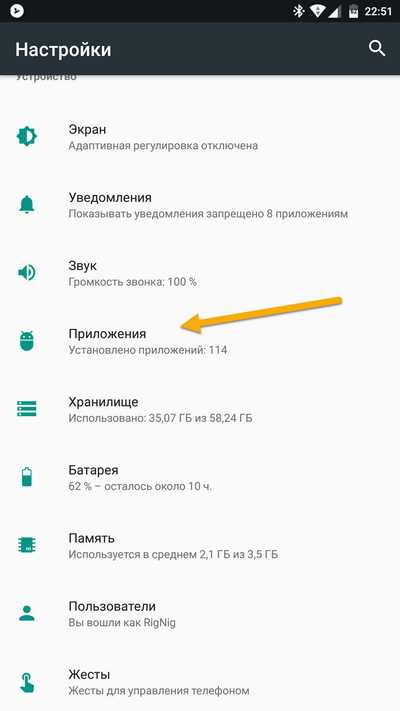
Ниже доступны расширенные регулировки вывода нотификаций, как и в гаджетах от Xiaomi. Еще есть опция для регулирования их приоритета или полного отключения пуш-уведомлений.
АвторМастер Николай
Инженер по ремонту мобильной и компьютерной техники в специализированном сервисном центре, г. Москва. Непрерывный опыт работы с 2010 года.
Есть вопросы? Задавайте в комментариях к статье. Отвечать стараюсь максимально быстро вам на указанную почту. Каждый случай индивидуален и поэтому очень важно, чтобы вы максимально расписали свою проблему и какая у вас модель устройства.
Как отключить уведомления из любого приложения на Android
Подготовить Система уведомлений Android Одна из его сильнейших черт — простота. Но большая мощность влечет за собой большую ответственность, и некоторые приложения предпочитают злоупотреблять этой функцией. Если ты устал Из постоянных уведомлений от определенных приложений Вот как его полностью отключить.
В идеале вы можете Выключить уведомления Через настройки приложения Comet. Не хотите, чтобы Facebook засыпал вас слишком большим количеством уведомлений? Перейдите в приложение Facebook, откройте его настройки и отключите уведомления. Это лучший способ делать что-то.
Не хотите, чтобы Facebook засыпал вас слишком большим количеством уведомлений? Перейдите в приложение Facebook, откройте его настройки и отключите уведомления. Это лучший способ делать что-то.
Но некоторые приложения испытывают большие оргазмы, а у них нет Варианты отключения уведомлений. В этих случаях вы можете пойти более ядерным путем и заблокировать это приложение от Отправлять уведомления полностью , благодаря настройке в Android. Об этом мы и поговорим сегодня.
Вот как Полностью отключить уведомления на Android или отключите уведомления для выбранных приложений. Обратите внимание, что эти шаги основаны на телефоне под управлением Android 8 Oreo Stock. Меню и инструкции могут незначительно отличаться в зависимости от вашего устройства и версии Android.
Как отключить уведомления на Android
В Android есть встроенная возможность отключить уведомления или разрешить звонить или отправлять текстовые сообщения только определенным контактам. Он называется режимом «Не беспокоить», его можно найти в настройках. Мы посмотрим, как включить его и настроить параметры «Не беспокоить».
Он называется режимом «Не беспокоить», его можно найти в настройках. Мы посмотрим, как включить его и настроить параметры «Не беспокоить».
Также есть возможность заблокировать уведомления от определенных приложений. Все это можно сделать без использования сторонних приложений.
Прежде чем приступить к делу, помните, что некоторые уведомления важны и необходимы. Таким образом, вы, вероятно, не захотите отключать все уведомления. Но даже если вам нужен важный текст, вам, вероятно, не нужно знать, что Amazon сегодня продает кухонную технику.
Используйте эти инструменты, чтобы отключить нежелательные уведомления и вернуть ваше внимание.
Как активировать режим «Не беспокоить» на Android
Лучший способ Чтобы активировать режим «Не беспокоить» А отключить уведомления на Android можно через раскрывающееся меню «Быстрые настройки»:
- Потяните за верхнюю панель телефона и снова перетащите ее, чтобы открыть меню быстрых настроек.
 Вы также можете один раз провести вниз двумя пальцами, чтобы перейти непосредственно в это меню.
Вы также можете один раз провести вниз двумя пальцами, чтобы перейти непосредственно в это меню. - Вам нужно найти и коснуться режима «Не беспокоить».
- У вас есть три варианта:
полная тишина: Блокируйте все звуки и вибрации.
Только уведомления: Заблокируйте все, кроме предупреждений.
Только приоритет: Блокируйте все, кроме предупреждений, напоминаний, событий и важных абонентов. Вы можете настроить эту опцию, о чем мы поговорим в следующем разделе.
- В режиме по вашему выбору установите продолжительность, на которую вы хотите активировать «Не беспокоить». Установите таймер на час или больше или пока вы не отключите его вручную.
Как настроить режим «Не беспокоить» на Android
Android позволяет настраивать Не беспокоить. Настройки Через меню настроек. Вы также можете настроить его на автоматический запуск в зависимости от событий календаря или времени. Чтобы изменить этот параметр:
Чтобы изменить этот параметр:
- перейти к Настройки -> Звук -> Настройки режима «Не беспокоить».
- Щелкните «Только приоритет разрешен». Здесь поменяйте местами ручки по своему усмотрению. Вы можете отключить напоминания и события и выбрать, кто может звонить или писать вам: Никто, Кто угодно, Только контакты или Только избранные контакты.
- Затем ознакомьтесь с разделом «Предотвращение нарушений зрения». Здесь вы можете запретить отображение уведомлений, когда экран включен, или запретить запуск уведомлений.
- Наконец, отправляйтесь в Автоматические правила -> Добавить -> Правило события / времени И создать новую базу. Здесь вы можете настроить активацию режима «Не беспокоить» на основании определенных событий календаря или в определенное время или день. Вы можете выбрать один из трех режимов: только приоритет, только будильник или полная тишина.
Как отключить уведомления из любого приложения на Android
В зависимости от версии Android, которую вы используете, есть два способа легко отключить уведомления от определенного приложения.
Во-первых, вы можете пройти через настройки, чтобы настроить уведомления. Этот метод работает во всех системах от Android 5 Lollipop до Android 10.
- Перейти к Настройки -> Приложения и уведомления -> Уведомления -> Уведомления приложений
- Здесь вы увидите список всех приложений, установленных на вашем устройстве Android. Прокрутите и коснитесь любого приложения, уведомления которого вы хотите настроить.
- Затем появится список всех типов уведомлений, которые приложение может отправлять. Включите или выключите каждый тип уведомлений по желанию.
Для более точного управления нажмите на тип уведомления, и вы можете изменить звук, вибрацию и другие настройки. Вы также можете переключить главный переключатель, чтобы заблокировать все уведомления из этого приложения.
- В настройках некоторых приложений есть дополнительные уведомления.
 Об этом говорят дополнительные настройки в кнопке приложения. Нажмите на него, чтобы получить доступ к настройкам приложения и настроить там больше уведомлений. Очевидно, что вы видите, зависит от приложения.
Об этом говорят дополнительные настройки в кнопке приложения. Нажмите на него, чтобы получить доступ к настройкам приложения и настроить там больше уведомлений. Очевидно, что вы видите, зависит от приложения.
Во-вторых, вы можете изменить настройки уведомлений приложения, когда оно отправляет вам уведомление. Как и выше, это работает на Android 5 Lollipop через Android 10:
- Когда вы видите уведомление, нажмите и удерживайте его или слегка перетащите в любую сторону, чтобы открыть значок шестеренки настроек и значок часов.
- Щелкните значок «Настройки», чтобы перейти прямо к этому приложению в списке уведомлений приложения.
- Отсюда выполните шаги 3 и 4 первого метода.
Заметка: Значок часов, который вы открыли, — это кнопка повтора. Где уведомления не отключены или отключены. Кроме того, это позволяет вам приостановить получение уведомлений от этого приложения на определенный период времени.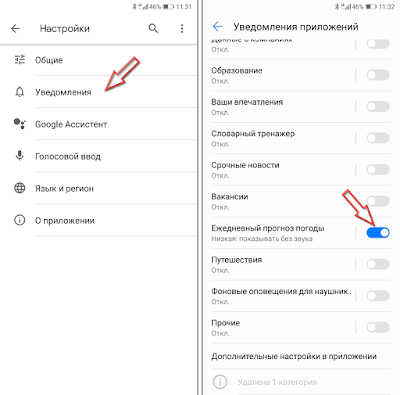
Как отключить уведомления на Android 4.1 Jelly Bean на 4.4 KitKat
Если у вас старый телефон Android, на котором не работает Lollipop, не волнуйтесь. Вы по-прежнему можете без проблем блокировать уведомления на своем устройстве, если вы используете Android 4.1 Jelly Bean или более позднюю версию:
- Перейти к Настройки -> Приложения.
- Щелкните приложение, для которого вы хотите отключить нежелательные уведомления.
- Снимите флажок напротив Показывать уведомления.
Как отключить уведомления на Android 4.0 Ice Cream Sandwich или более ранней версии
К сожалению, в более старых версиях Android нет возможности отключить уведомления из приложения. Если у вас очень старое устройство, вам нужно будет либо обновить свой телефон, либо установить пользовательское ПЗУ Android, чтобы получить эту функцию.
Как отключить отображение уведомлений на экране блокировки на Android
Чтобы убедиться, что на экране блокировки не отображаются уведомления в Android, выполните следующие действия:
- Перейти к Настройки -> Приложения и уведомления -> Уведомления.

- Коснитесь экрана блокировки и выберите, чтобы уведомления не отображались вообще.
При желании вы можете скрыть содержимое конфиденциальных уведомлений. Это позволит вам узнать, например, что у вас есть новое текстовое сообщение, но не будет отображаться уведомление от отправителя или содержимое сообщения.
Как восстановить отклоненные уведомления
Если вы случайно удалили все уведомления или пропустили важный элемент, вы можете восстановить его. Android позволяет сделать это с помощью простого инструмента, который отображает всю историю уведомлений:
- Нажмите и удерживайте в любом месте на главном экране, чтобы открыть диалоговое окно виджетов.
- Нажмите Ярлык -> Ярлык настроек -> История уведомлений. В некоторых версиях Android вам может потребоваться сначала выбрать инструмент «Настройки».
- Вы увидите новый значок истории уведомлений на главном экране.

- Щелкните любое приложение в этом списке, и вы перейдете к вводу настроек.
Когда нельзя отключить уведомления
К сожалению, то, какие уведомления нельзя отключить, зависит от приложения. С тех пор, как Android 8 Oreo представил каналы уведомлений, большинство приложений были обновлены для поддержки настраиваемых параметров уведомлений для различных типов предупреждений. Однако у некоторых все еще есть вариант «все или ничего».
Если вы не видите нужные параметры уведомлений, возможно, стоит обратиться к разработчику и попросить добавить эту функцию в приложение.
Делайте больше с уведомлениями Android
Вы можете отключить надоедливые уведомления, которые только вас раздражают, а также использовать эти утилиты, чтобы Уведомления Android более эффективны. Через Установить рингтоны и оповещения Преданный для разных каналов уведомлений Вы можете сделать это лучше, чем когда-либо.
Уведомления — это здорово, если вы знаете, что с ними делать. Помимо встроенных функций, существуют сторонние приложения, которые позволяют делать больше, например умные ответы и быстрые ярлыки. тебе Некоторые приложения и приемы для освоения уведомлений Android.
Помимо встроенных функций, существуют сторонние приложения, которые позволяют делать больше, например умные ответы и быстрые ярлыки. тебе Некоторые приложения и приемы для освоения уведомлений Android.
Источник
4 лучших способа отключить уведомления на Android
В наши дни едва ли требуется больше, чем несколько приложений, чтобы заполнить панель уведомлений на вашем телефоне Android. В среднем американец получает 45 уведомлений каждый день на свой смартфон, чтобы дать вам представление. Да, это много. И хотите верьте, хотите нет, но эти уведомления так или иначе разрушают вашу продуктивность.
Учитывая все это, отключение уведомлений для этих агрессивных приложений становится важным. Мы покажем вам несколько различных способов отключения уведомлений на Android. Итак, без лишних слов, давайте погрузимся прямо в это.
1. Включить режим «Не беспокоить»
Использование режима «Не беспокоить», вероятно, лучший способ отключить все уведомления на Android. Когда он включен, ваш телефон не будет звонить или вибрировать при любых звонках и уведомлениях. Кроме того, вы также можете настроить и запланировать режим «Не беспокоить» по своему вкусу.
Когда он включен, ваш телефон не будет звонить или вибрировать при любых звонках и уведомлениях. Кроме того, вы также можете настроить и запланировать режим «Не беспокоить» по своему вкусу.
Читайте дальше, чтобы узнать, как использовать режим «Не беспокоить» на Android.
Шаг 1: Запустите приложение «Настройки» на телефоне и перейдите к пункту «Звук».
Шаг 2: Там перейдите к опции «Не беспокоить» и нажмите кнопку «Включить сейчас», чтобы включить ее.
После включения вы увидите значок «Не беспокоить» вверху. Здесь вы можете дополнительно настроить режим «Не беспокоить».
Например, вы можете добавить несколько исключений для контактов, приложений и будильников, которые могут отправлять уведомления или звонки, даже если включен режим «Не беспокоить». Таким образом, вы можете быть уверены, что никогда не пропустите важный звонок или оповещение от ваших любимых людей или приложений.
Кроме того, вы также можете настроить автоматическую активацию режима «Не беспокоить» по расписанию.
2. Отключить уведомления для определенного приложения
Если вы хотите отключить уведомления только для нескольких избранных приложений, Android также позволяет вам управлять уведомлениями для каждого приложения отдельно. Продолжайте читать, чтобы узнать, как это сделать.
Шаг 1: Откройте приложение «Настройки» на Android и перейдите в раздел «Приложения и уведомления».
Шаг 2: Найдите в списке приложение, для которого вы хотите отключить уведомления.
Шаг 3: На странице информации о приложении перейдите в раздел Уведомления. Теперь выключите переключатель рядом с «Все уведомления [AppName]».
Вы можете повторить описанные выше шаги, чтобы настроить параметры уведомлений и для других приложений.
Альтернативный метод
Еще один способ отключить уведомление для определенного приложения — из панели уведомлений при условии, что у вас уже есть уведомление от этого конкретного приложения.
Когда вы получите уведомление от приложения, нажмите и удерживайте это уведомление, а затем нажмите «Отключить уведомления» в левом нижнем углу.
Затем выключите переключатель рядом с «Все уведомления [AppName]» и нажмите «Готово».
3. Отложить уведомления
Если вы не хотите сразу отклонять уведомление, вы также можете отложить его на потом. Вот как включить и использовать откладывание уведомлений на Android.
Шаг 1: Откройте приложение «Настройки» и перейдите к «Приложения и уведомления».
Шаг 2: Теперь перейдите в «Уведомления» и разверните «Дополнительные настройки», чтобы включить переключатель рядом с «Разрешить откладывание уведомлений».
После включения проведите влево по уведомлению и коснитесь значка повтора. Вы можете отложить уведомление на 15 минут, 30 минут, 1 час или 2 часа.
4. Скрыть уведомления на экране блокировки
Если вы хотите скрыть уведомления только на экране блокировки, чтобы на нем не отображалось конфиденциальное содержимое, вы также можете отключить уведомления для экрана блокировки на Android, выполнив следующие действия.
Шаг 1: Откройте приложение «Настройки» и перейдите к «Приложения и уведомления».
Шаг 2: Теперь перейдите в «Уведомления». Нажмите на уведомление на экране блокировки. Здесь вы можете либо полностью отключить уведомления на экране блокировки, либо скрыть только беззвучные разговоры и уведомления.
Примечание: Тихие уведомления — это уведомления, которые появляются без звука, например, погоды.
Бонус: просмотр истории уведомлений на Android
При прокрутке панели уведомлений могут быть случаи, когда вы случайно смахнули важное уведомление или удалили их все. В вашем телефоне Android есть функция «История уведомлений», которая может сохранять все ваши последние уведомления для таких ситуаций.
Читайте дальше, чтобы узнать, как включить историю уведомлений на Android.
Шаг 1: Откройте приложение «Настройки» и перейдите к «Приложения и уведомления».
Шаг 2: Теперь перейдите в «Уведомления» и коснитесь параметра «История уведомлений». Включите переключатель рядом с параметром «Использовать историю уведомлений».
Включите переключатель рядом с параметром «Использовать историю уведомлений».
Здесь вы увидите все уведомления, которые вы получили за последние 24 часа. Вы также можете нажать на любое уведомление, чтобы взаимодействовать с ним.
Управление уведомлениями на Android
Хотя уведомления являются важной частью нашей повседневной жизни, отключение их на несколько часов может дать нам несколько необходимых часов тишины. Как мы только что узнали, Android предлагает множество вариантов отключения уведомлений на Android.
Хотите легко идентифицировать уведомления из ваших любимых приложений? Узнайте, как установить разные звуки уведомлений для разных приложений на Android.
Как отключить уведомления от отдельных приложений на вашем телефоне Android « Android :: Гаджеты
- Автор Стивен Перкинс
- Твики и хаки
- Советы и рекомендации по ОС
- Настройка Android 101
Иногда вы можете обнаружить, что определенное приложение продолжает отправлять вам уведомления. Что делать? Есть много полезных приложений, которые могут отправлять слишком много push-уведомлений, но это не значит, что от них нужно отказаться. К счастью, Android дает вам полный контроль над тем, как каждое установленное приложение обрабатывает уведомления.
Существует два основных способа остановить или отключить уведомления на Android, чтобы вернуть себе контроль над устройством. Вы можете остановить их задолго до того, как они ударят по вашему устройству, или вы также можете предотвратить их появление в режиме реального времени. Я расскажу вам об основах каждого из методов, перечисленных ниже.
Способ 1. Блокировка уведомлений до их поступления
Стандартный Android
Если ваше устройство работает под управлением «стандартного» Android или любой другой версии, не слишком тематической для производителя (например, не Samsung), перейдите в «Настройки», затем выберите «Приложения и приложения». уведомления» и коснитесь надписи «Просмотреть все приложения
уведомления» и коснитесь надписи «Просмотреть все приложения
Примечание: Если вы коснетесь трехточечного меню вверху, а затем коснетесь «Показать систему», вы также сможете в определенной степени контролировать уведомления системных приложений.
Вы можете отключить все уведомления для приложения, переведя переключатель «Показывать уведомления» в положение «Выкл.». Достаточно легко! Но что, если вам нужен более тонкий контроль над вашими уведомлениями? Что ж, под переключателем уведомлений есть целый набор опций, известных как «Каналы уведомлений». Это позволяет выбрать именно то, что типов уведомлений, которые каждое приложение может отправить вам, а что нет.
Категории каналов уведомлений будут различаться в зависимости от приложения, но просто просмотрите и снимите флажки со всех типов уведомлений, которые вы хотите отключить навсегда, и оставьте те, которые вас устраивают. Чтобы сделать еще один шаг вперед, коснитесь типа уведомления (фактического текста), чтобы открыть еще один набор параметров. Вы можете сделать так, чтобы этот конкретный тип уведомления издавал звук и всплывал, или даже переопределял режим «Не беспокоить». Настройте это по своему вкусу.
Чтобы сделать еще один шаг вперед, коснитесь типа уведомления (фактического текста), чтобы открыть еще один набор параметров. Вы можете сделать так, чтобы этот конкретный тип уведомления издавал звук и всплывал, или даже переопределял режим «Не беспокоить». Настройте это по своему вкусу.
One UI
Если вы используете устройство Galaxy под управлением Android 9 или 10, версия Android в стиле Samsung на вашем телефоне называется One UI. Приложение «Настройки» здесь немного отличается от стандартного Android, поэтому перейдите в «Настройки», затем нажмите «Уведомления» и выберите «Просмотреть все», чтобы начать.
Как только вы окажетесь на главном экране «Уведомления приложений», вы заметите, что ваши самые последние приложения, которые отправили уведомление, будут перечислены первыми. Это чрезвычайно полезно, если вы смахнули уведомление и забыли, из какого приложения оно пришло. Отсюда вы можете полностью отключить уведомления из приложения, нажав кнопку справа в выключенном положении. Простой!
Простой!
Примечание: Если вы коснетесь трехточечного меню вверху, а затем коснетесь «Показать системные приложения», вы также сможете в определенной степени контролировать уведомления системных приложений.
Однако вы можете нажать на название приложения в списке, чтобы открыть новый набор расширенных параметров уведомлений, известных как «Категории». Это дает вам полный контроль над тем, какие именно уведомления может отправлять вам приложение. От значков значков до игнорирования режима «Не беспокоить» на вашем устройстве — вы можете настроить каждое уведомление по своему усмотрению.
Способ 2. Блокируйте уведомления по мере их поступления
Всякий раз, когда вы получаете раздражающее уведомление, вы можете сделать несколько вещей вместо того, чтобы смахивать его. Если вы долго нажимаете на уведомление, вы получаете доступ к быстрому меню, которое показывает вам детали. Вы также можете смахнуть любое уведомление наполовину, чтобы отобразить значок шестеренки, который позволяет точно настроить параметры уведомлений этого типа.
Stock Android 9
Длительное нажатие на уведомление даст вам варианты «Остановить уведомления» или «Продолжить показ». Если вы нажмете кнопку «Стоп», выбранное приложение больше не сможет отправлять уведомления. Если вам нужно более тонкое управление, вы можете нажать значок информации (i), чтобы перейти прямо на страницу информации о приложении. Оттуда вы можете перейти в «Уведомления» и внести все свои изменения.
Кроме того, если вы пролистнете уведомление наполовину, вы можете отложить уведомление, коснувшись значка часов. Вы также можете нажать на значок шестеренки и выбрать «Остановить уведомления», «Продолжить показ» или кнопку информации здесь.
Stock Android 10
При длительном нажатии на уведомление отобразится «Предупреждение» или «Без звука», и вы можете выбрать последнее и нажать «Готово», чтобы отключить все уведомления для приложения, опубликовавшего это уведомление.
Кроме того, длительное нажатие и выбор «Отключить уведомления» вызывает список каналов уведомлений, которые вы можете настроить. Отключите те, которые вы хотите, затем нажмите «Применить», чтобы подтвердить свой выбор. Легкий! Вы также можете нажать «Показать больше», чтобы увидеть здесь все типы уведомлений для этого приложения.
Отключите те, которые вы хотите, затем нажмите «Применить», чтобы подтвердить свой выбор. Легкий! Вы также можете нажать «Показать больше», чтобы увидеть здесь все типы уведомлений для этого приложения.
Кроме того, вы можете провести пальцем по уведомлению наполовину и коснуться значка шестеренки, чтобы открыть точно такое же меню.
One UI 1 (Android 9)
При длительном нажатии на уведомление отобразятся все перечисленные категории. Нажав «Подробности», вы перейдете к списку каналов уведомлений, который вы можете настроить по своему усмотрению. Отключите любой тип уведомлений, который вы хотите, выключив кнопку категорий или нажав кнопку «ВКЛ», чтобы полностью отключить уведомления. Простой!
Полупролистывание также даст вам кнопку повтора (значок колокольчика) и шестеренку, которая приведет вас к тому же меню, что и на картинке выше.
One UI 2 (Android 10)
Длительное нажатие на уведомление покажет «Предупреждение» или «Без звука» для того, какой тип уведомления вы хотите использовать. Вы можете полностью отключить уведомления для этого приложения, переключив кнопку в выключенное положение. Не забудьте нажать «Сохранить», если вы вносите какие-либо изменения здесь. Нажатие «Подробности» откроет список каналов уведомлений, из которых вы можете выбрать.
Вы можете полностью отключить уведомления для этого приложения, переключив кнопку в выключенное положение. Не забудьте нажать «Сохранить», если вы вносите какие-либо изменения здесь. Нажатие «Подробности» откроет список каналов уведомлений, из которых вы можете выбрать.
Кроме того, вы можете провести пальцем по уведомлению наполовину и коснуться значка шестеренки, чтобы открыть точно такое же меню.
Эта статья была подготовлена во время ежегодной недели Tweaks & Hacks Celebration от Gadget Hacks. Прочитайте все истории Tweaks & Hacks Celebration.
Не пропустите: Дополнительные настройки Android 101 Учебники
Обеспечьте безопасность подключения без ежемесячного счета . Получите пожизненную подписку на VPN Unlimited для всех своих устройств, совершив разовую покупку в новом магазине гаджетов, и смотрите Hulu или Netflix без региональных ограничений, повышайте безопасность при просмотре в общедоступных сетях и многое другое.
 Напиши мне »
Напиши мне »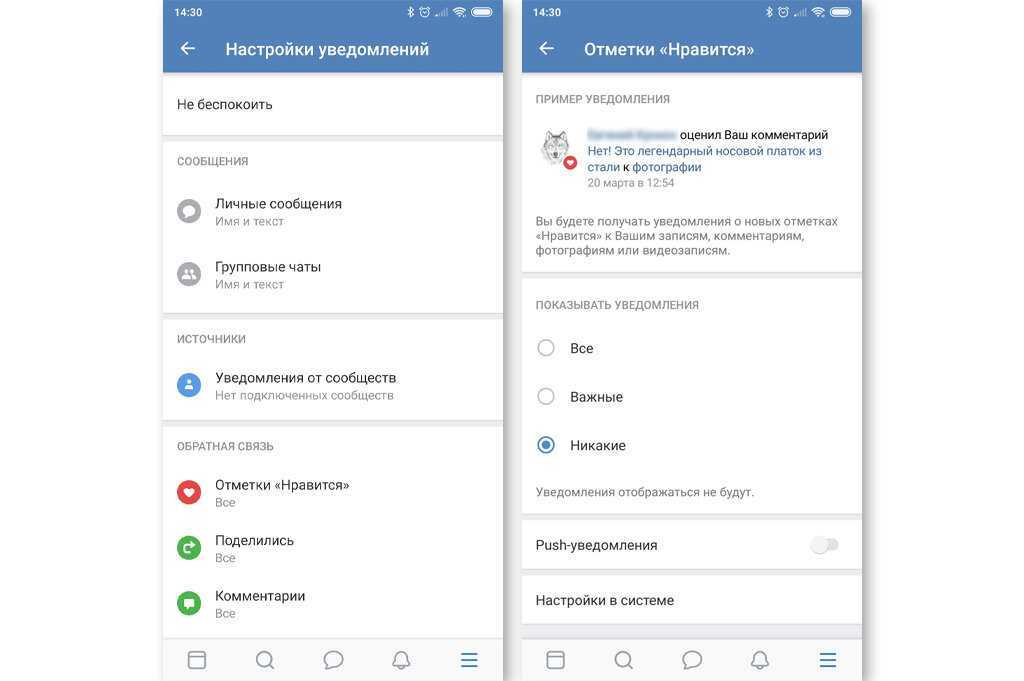 Применяется для наиболее важных приложений, сообщения от которых пропускать нельзя.
Применяется для наиболее важных приложений, сообщения от которых пропускать нельзя. Вы также можете один раз провести вниз двумя пальцами, чтобы перейти непосредственно в это меню.
Вы также можете один раз провести вниз двумя пальцами, чтобы перейти непосредственно в это меню. Об этом говорят дополнительные настройки в кнопке приложения. Нажмите на него, чтобы получить доступ к настройкам приложения и настроить там больше уведомлений. Очевидно, что вы видите, зависит от приложения.
Об этом говорят дополнительные настройки в кнопке приложения. Нажмите на него, чтобы получить доступ к настройкам приложения и настроить там больше уведомлений. Очевидно, что вы видите, зависит от приложения.

Ваш комментарий будет первым